- Հեղինակ Abigail Brown [email protected].
- Public 2023-12-17 06:51.
- Վերջին փոփոխված 2025-01-24 12:12.
Ինչ իմանալ
- Սեղմեք ձեր Mac-ի միացման կոճակը: Այն կտեղակայվի այլ տեղ՝ կախված սարքից:
- Mac Pro-ի համար՝ վերևում: Mac mini, iMacs, Mac Studios՝ հետևի մասում։
- Փնտրեք Power նշանը կոճակի վրա:
Այս հոդվածը ձեզ կսովորեցնի, թե ինչպես միացնել ձեր Mac-ը միացման կոճակով և ինչ անել, եթե դա չաշխատի:
Ինչպես միացնել Mac համակարգիչը
Քանի դեռ ձեր Mac-ը միացված է հոսանքի վարդակից, դուք պետք է կարողանաք միացնել այն՝ պարզապես սեղմելով միացման կոճակը: Այնուամենայնիվ, միացման կոճակը կտեղակայվի մի փոքր այլ տեղ՝ կախված նրանից, թե որ Mac-ն եք փորձում միացնել:
Mac Studio
Mac Studio-ն միացնելու համար սեղմեք հոսանքի կոճակը, որը գտնվում է հետևի ձախ կողմում (առջևից), որը գտնվում է 3,5 մմ ականջակալների խցիկի կողքին: Դա շրջանաձև կոճակ է, որի վրա հոսանքի նշան է:

Mac mini
Mac mini-ի միացման կոճակը գտնվում է հետևի աջ կողմում (առջևից) հոսանքի լարերի միացման կողքին: Դա գունավոր կոդավորված կոճակ է, որի վրա սպիտակ հոսանքի նշան է:
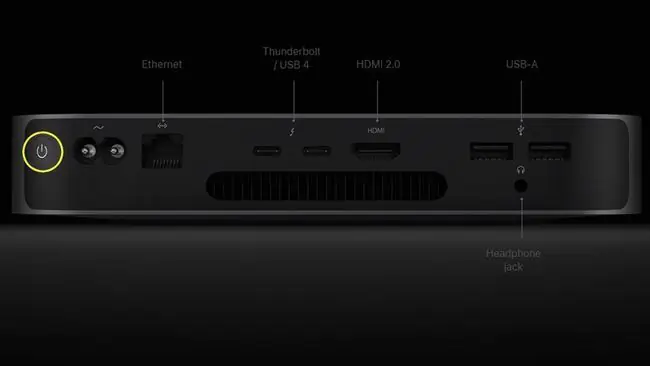
Mac mini-ի և դրա միացման գործառույթների ավելի մանրամասն դիտման համար տես մեր ուղեցույցը, թե ինչպես միացնել Mac mini-ն (Խմբ. ավելացնել հղումը, երբ հոդվածը հրապարակվի:).
iMac
Վերջին սերնդի iMac-ն ունի նաև միացման կոճակ հետևի մասում: Այն գտնվում է ձախ կողմում (առջևից) և մեկուսացված է մյուս նավահանգիստներից: Այն կլինի նույն գույնը, ինչ շասսին և կունենա բնորոշ հզորության նշան:
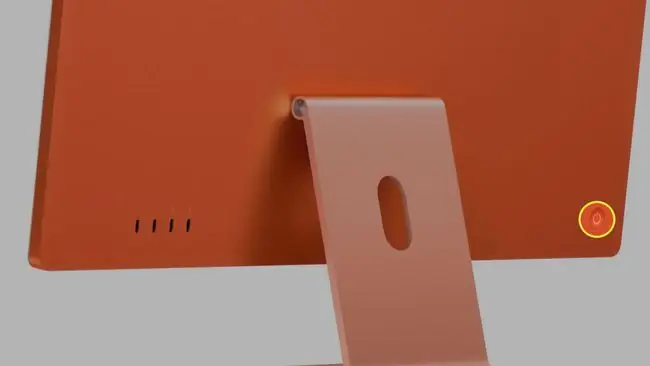
Mac Pro
Հին Mac Pro-ներն ունեն միացման կոճակ առջևում, սակայն վերջին սերնդի Mac Pro-ն ունի միացման կոճակ վերևում: Այն գտնվում է փոխադրման բռնակի և այլ մուտքի/ելքի պորտերի կողքին:
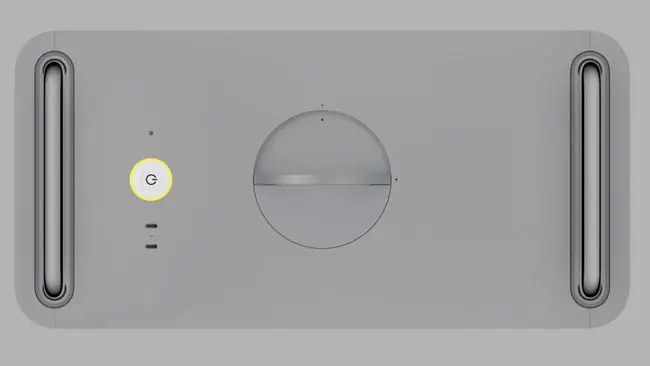
Ինչ անել, եթե ձեր Mac-ը չի միանում
Ձեր Mac-ի միացման կոճակը պետք է լինի այն ամենը, ինչ դուք պետք է անեք այն միացնելու համար: Եթե այն միանում է, բայց չի միանում այնպես, ինչպես պետք է, դուք կցանկանաք դիտել մեր Mac-ի գործարկման անսարքությունների վերացման հոդվածը: Այնուամենայնիվ, եթե այն ընդհանրապես չի միանում, կան որոշ բաներ, որոնք կարող եք փորձել:
Առաջին քայլը պետք է լինի ստուգել, թե արդյոք հոսանքի մալուխը պատշաճ կերպով միացված է Mac-ին և պատին: Եթե կասկածում եք, անջատեք դրանք և միացրեք դրանք երկու ծայրերից՝ համոզվելու համար: Անհրաժեշտության դեպքում նաև համոզվեք, որ պատի վարդակը միացված է:
Եթե օգտագործում եք հոսանքի ժապավեն, փորձեք այն փորձարկել այն սարքի միջոցով, որը գիտեք, որ աշխատում է, որպեսզի տեսնեք՝ արդյոք դա է պատճառը, որ ձեր Mac-ը չի միանում: Նույնը վերաբերում է ձեր օգտագործած բազմաթիվ միացք ունեցող հոսանքի ադապտերներին կամ գերլարման պաշտպանիչներին:
Ձեր Mac-ը հատկապես շոգ է: Եթե դուք փորձում եք օգտագործել ձեր Mac-ը ջերմային ալիքի ժամանակ, ապա այն կարող է չմիացնել իր բաղադրիչների առողջությունը պահպանելու համար: Դա քիչ հավանական է, բայց ծայրահեղ պայմաններում կարող է հանգեցնել Mac-ի չմիացմանը: Եթե դա այդպես է, սպասեք, մինչև այն սառչի և նորից փորձեք:
Լրացուցիչ օգնության համար տե՛ս մեր հոդվածը չմիացող Mac-ը շտկելու մասին:
ՀՏՀ
Ինչպե՞ս անջատեմ Mac-ը:
Mac-ն անջատելու ամենահեշտ ձևը macOS-ի Apple ընտրացանկն է: Բացեք այն և ընտրեք Shut Down՝ ձեր համակարգիչը անջատելու համար:
Ինչպե՞ս միացնել Mac-ի աշխատասեղանը առանց միացման կոճակի:
Դուք ունեք մի քանի տարբերակ՝ միացնելու Mac-ն առանց հոսանքի կոճակի: Հանրաճանաչ ընտրությունը Wake-on-LAN-ն է, որը թույլ է տալիս միացնել ձեր համակարգիչը ինտերնետի միջոցով: Եթե ձեր հոսանքի կոճակը կոտրված է, դուք կարող եք այն սպասարկել:






